PS如何调整图片的颜色
2023-01-09 14:38:49作者:极光下载站
在对图片进行后期处理时,我们有时候会需要调整图片的颜色,比如我们可以将某个红色的元素调整为蓝色等等。如果我们需要在Adobe
photoshop这款软件中调整图片的颜色,小伙伴们知道该如何进行操作吗,其实操作方法是非常简单的。我们只需要在Adobe
Photoshop中导入需要处理的图片后,按下Ctrl+J键复制一个图层,然后在“图像”选项卡中点击“调整”按钮,接着点击打开“色相/饱和度”窗口,在其中滑动调整色相就可以轻松更改图片的颜色了。在进行调整时我们还可以打开预览,这样就可以看到实时调整效果了,方便我们更好地进行调整操作。接下来,小编就来和小伙伴们介绍具体的操作步骤了,有需要或者是有兴趣了解的小伙伴们快来一起往下看看吧!
操作步骤
第一步:打开PS进入主页,并导入需要调整颜色的图片;
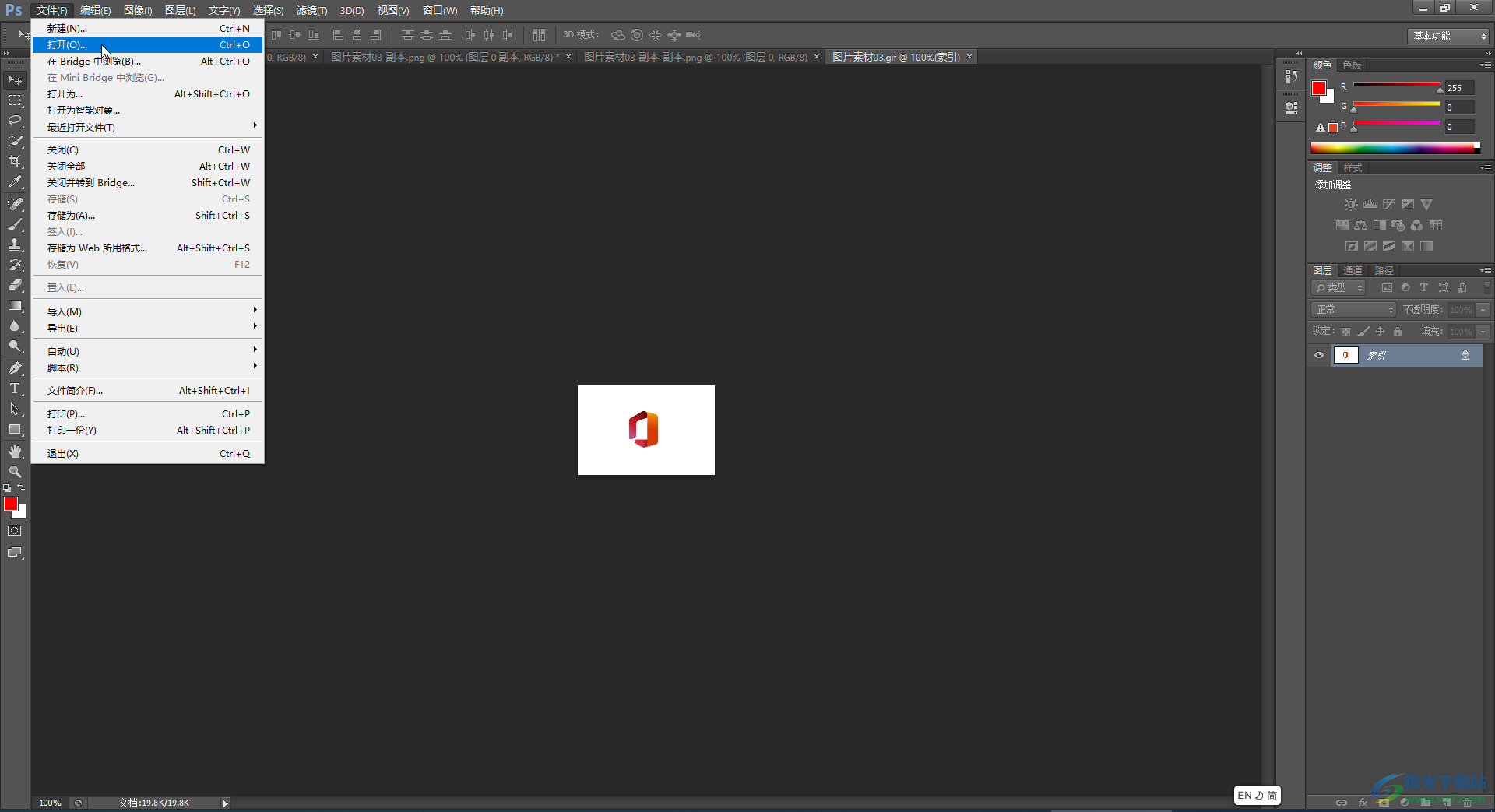
第二步:导入图片后按下Ctr+J组合键复制一个图层,或者在界面右侧右键点击当前的图层,并在子选项中点击“复制图层”;
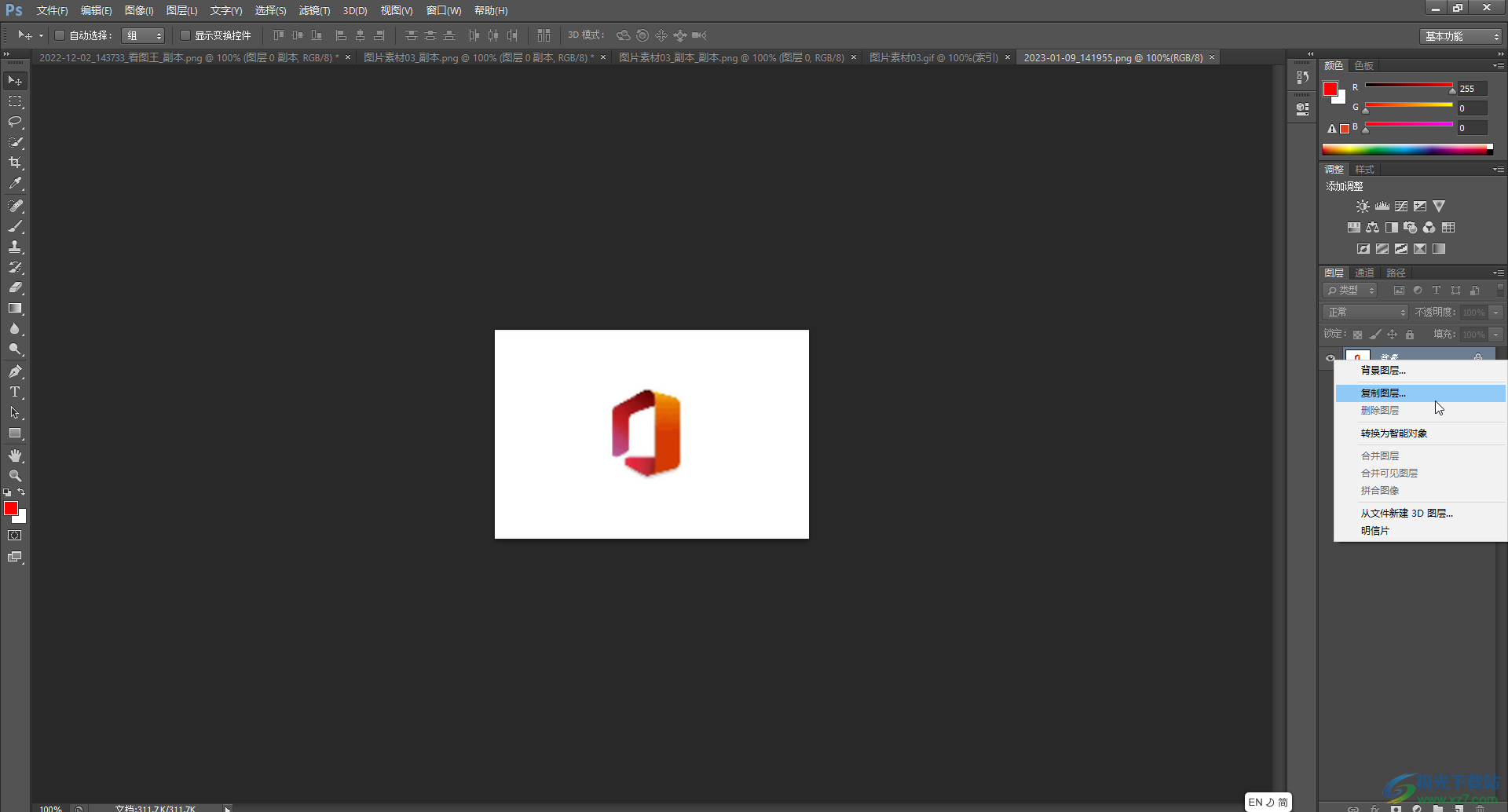
第三步:接着在“图像”选项卡中点击“调整”,继续在子选项中点击“色相/饱和度”,可以看到,我们也可以使用Ctrl+U快捷键;
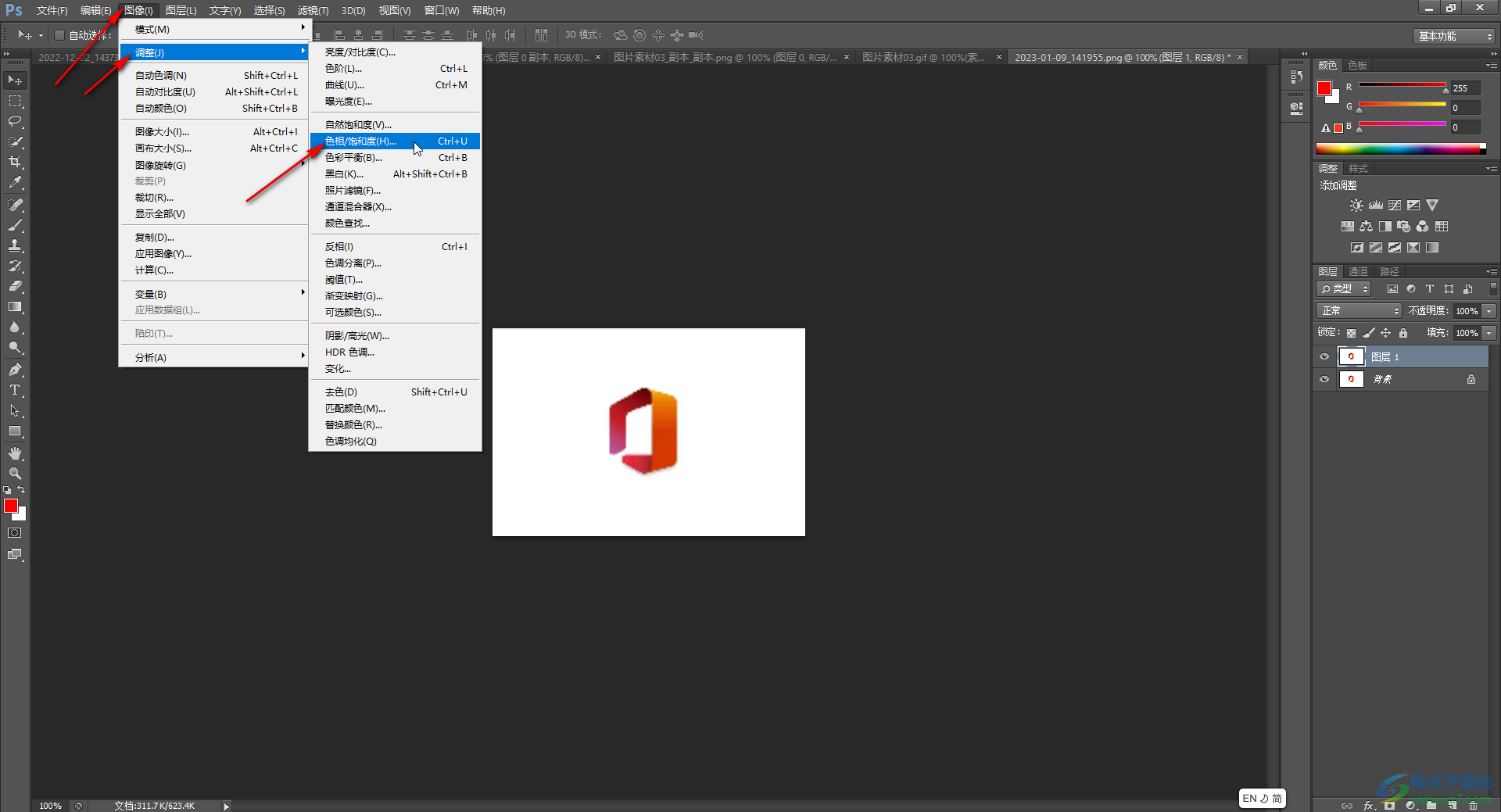
第四步:打开“色相/饱和度”窗口后,拖动“色相”处的滑块左右拖动就可以调整图片颜色了;
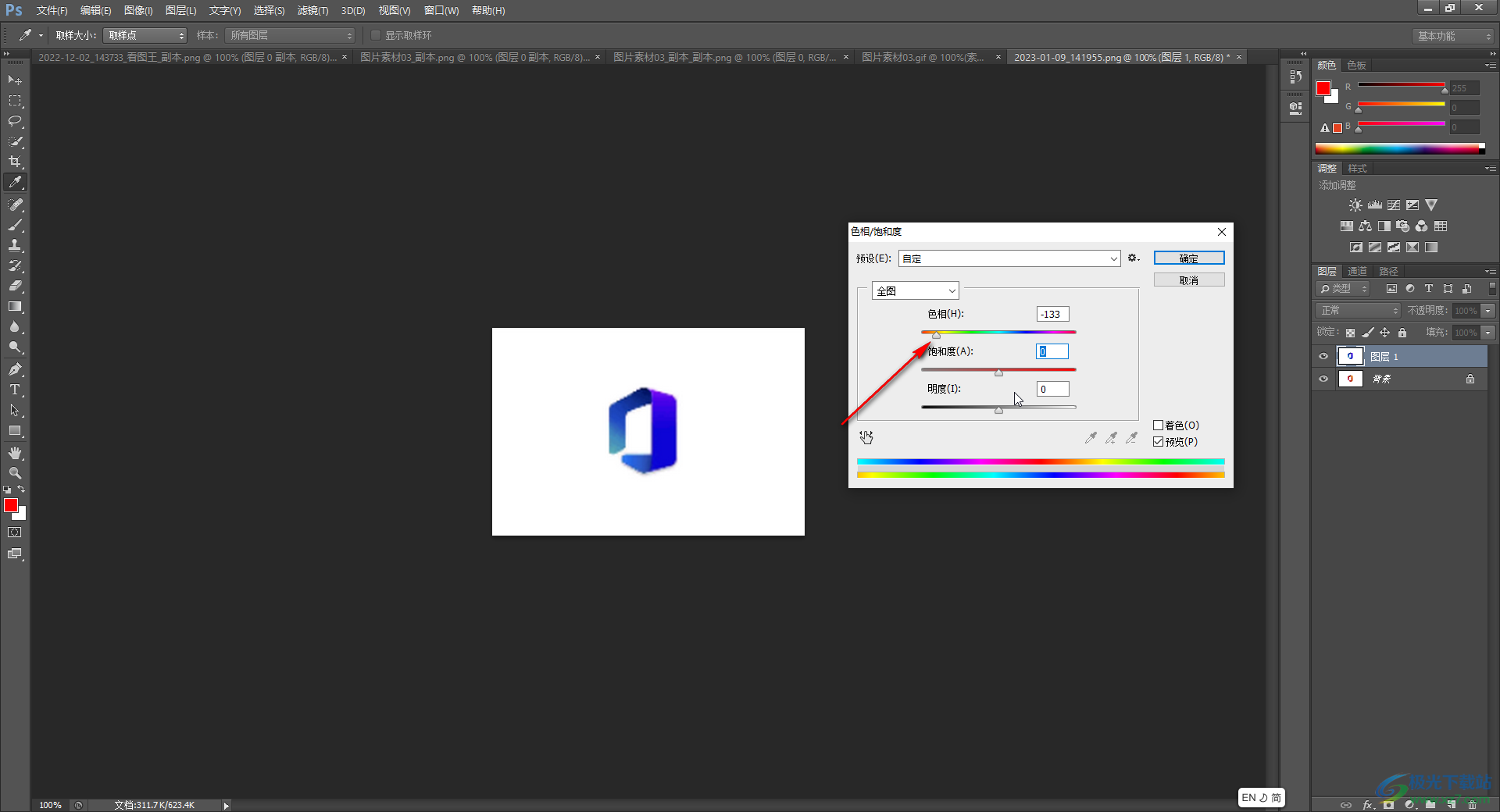
第五步:我们也可以直接点击输入想要的色相值,设置完成后,点击“确定”按钮;
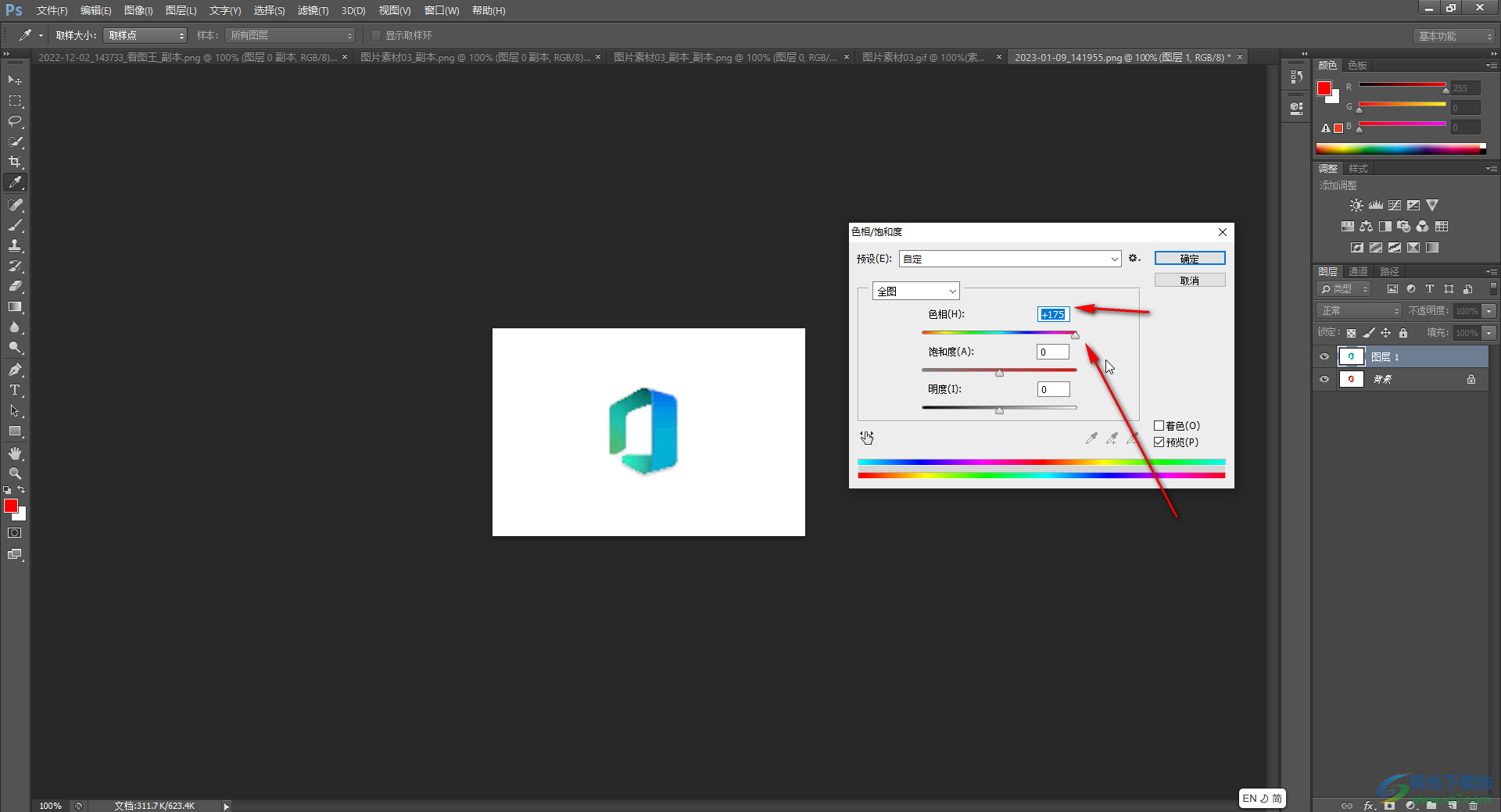
第六步:然后点击保存图片就可以了。
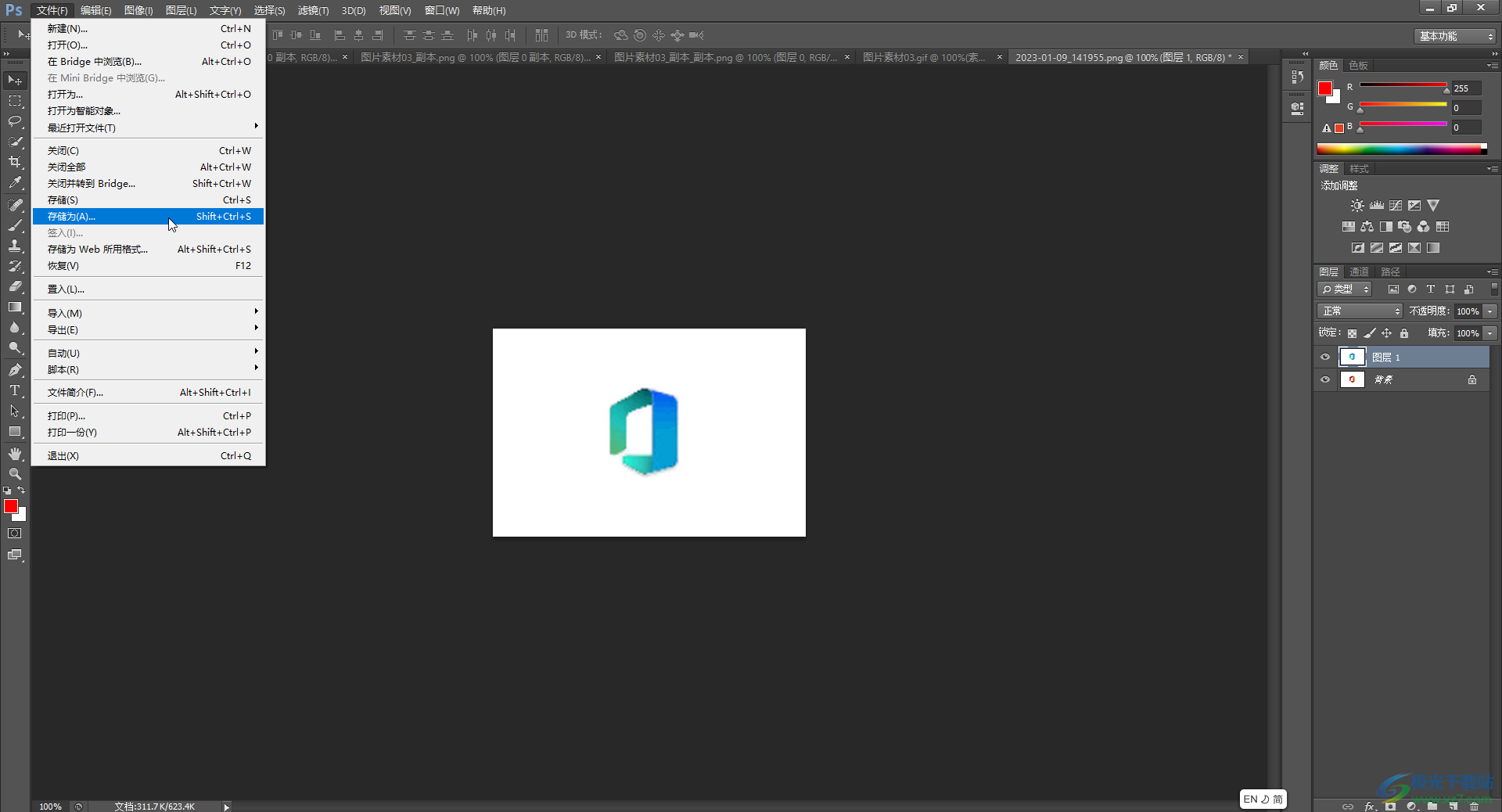
以上就是Adobe Photoshop中调整图片颜色的方法教程的全部内容了。在“色相/饱和度”窗口,我们还可以点击设置饱和度,设置明度等参数,在窗口右下角点击勾选“预览”,就可以在进行调整时看到实时预览效果。如果我们只需要调整图片中的某一个颜色,就可以在窗口左上方点击“全图”处的下拉箭头后选择相应的颜色,然后再调整设置色相。
